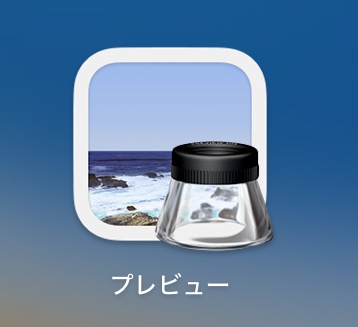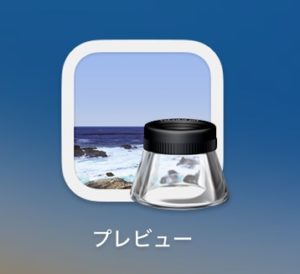Macに標準で付属されている、プレビューアプリを使って画像のサイズを変更する方法をご紹介します。
撮影した画像などのリサイズぐらいであれば、adobeなどの高機能な有料アプリを使わなくても「プレビュー」アプリで簡単に出来てしまいます。
使い方を覚えて活用しましょう!
『プレビュー』アプリを使って画像をリサイズする方法
「プレビュー」アプリの起動
アプリから画像ファイルを起動
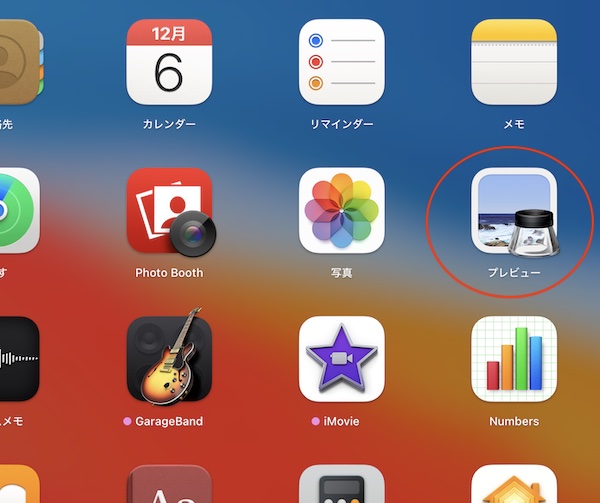
[Launched]をクリックしてアプリ一覧を表示して、その中の[プレビュー]をクリックしてアプリを起動して下さい。
アプリが起動したら、リサイズしたい画像を選択して下さい。
画像ファイルからアプリを起動
もし、Macを購入したままでお使いの方は、画像ファイルをダブルクリックするだけで「プレビュー」アプリが自動的に起動して、画像編集画面が表示されます。
画像のリサイズ

画像のサンプル画像としてこのきつねの640インチ✕426インチの画像を使って説明します。
まず、先程ご紹介して方法で上記の画像プレビューアプリで表示します。
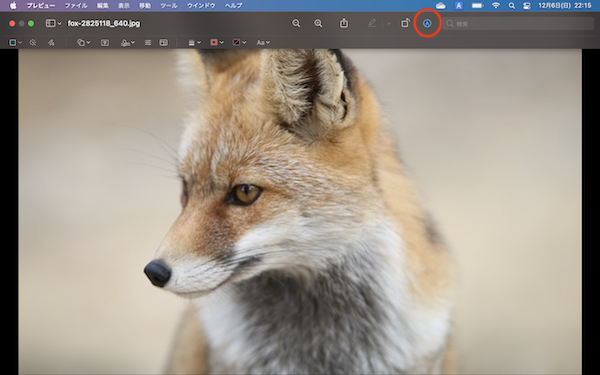
右上段のペンのマークのアイコン(赤丸の箇所)をクリックしてマークアップツールバーを表示して下さい。
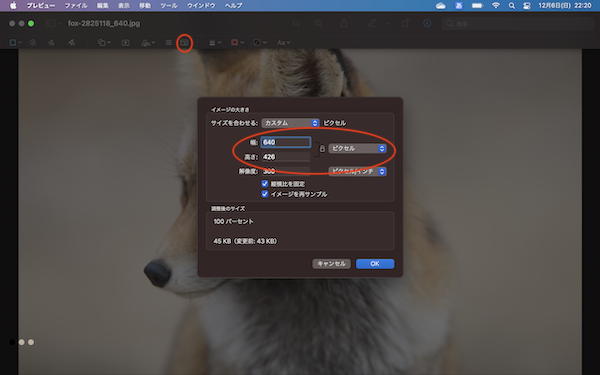
マークアップツールバーのスマホの画面のような長方形のアイコン(カーソルを当てると「サイズを調整」と表示されるアイコン)をクリックして下さい。
そうすると上の通りイメージの大きさを指定するダイアログが表示されるので、幅と高さを指定してし、OKボタンを押すとリサイズ完了です。
尚、リサイズする画像の大きさは、
- ピクセル
- パーセント
- インチ
- cm
- mm
- ポイント
から選択する事が出来ます。
また、画像の縦横比を変えたく無い場合は「縦横比を固定」にチェック入れておけば、幅または高さを指定するだけで他方の長さを自動で調整してくれます。

この画像が、縦横比固定で横を320インチに設定して変換した画像です。
どうですか、簡単にリサイズ出来ました。
私も、ブログで画像を載せる時に、撮影した写真をこの方法を使ってリサイズしています。
とても簡単なので皆さんも是非使って見て下さい。